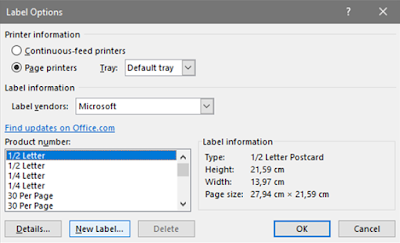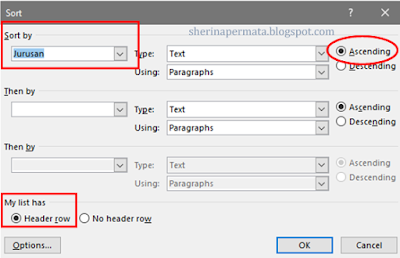Semar yakni tokoh wayang yang memiliki karakter fisik lucu, bahkan bisa dibilang cukup aneh. Tapi, dalam cerita pewayangan, ternyata tokoh Semar ini mendapat posisi terhormat dalam karakternya. Ia adalah seorang penasihat sekaligus pengasuh para ksatria. Selain itu, karakter Semar ini merupakan tokoh dengan karakter yang sederhana, jujur, tulus, berpengetahuan, cerdas, cerdik, juga memiliki mata batin yang begitu tajam.
Siapa sebenarnya Semar itu?
 Siapa yang tak kenal dengan Semar? Setidaknya kebanyakan orang tahu Semar adalah pimpinan empat sekawan "Punakawan". Sepintas memang tokoh Semar sebatas melucu dan pereda ketegangan penonton di tengah malam. Namun, menurut Sobirin bahwa dulu Sang Hyang Wenang menciptakan Hantigo berupa telur. Cangkangnya itu Togog, sedangkan putihnya menjadi Semar dan kuningnya menjadi Batara Guru.
Siapa yang tak kenal dengan Semar? Setidaknya kebanyakan orang tahu Semar adalah pimpinan empat sekawan "Punakawan". Sepintas memang tokoh Semar sebatas melucu dan pereda ketegangan penonton di tengah malam. Namun, menurut Sobirin bahwa dulu Sang Hyang Wenang menciptakan Hantigo berupa telur. Cangkangnya itu Togog, sedangkan putihnya menjadi Semar dan kuningnya menjadi Batara Guru.
Semar yang memiliki badan gemuk tak jelas laki-laki atau perempuan. Hal tersebut menunjukkan bahwa manusia pada dasarnya tidak ada yang sempurna dan masing-masing memiliki ciri khas, karena sesungguhnya kesempurnaan hanyalah milik Tuhan. Umumnya, masyarakat mengenal bahwa Semar adalah putra Sang Hyang Wisesa yang mana memiliki anugerah Mustika Manik Astagina dan 8 Daya, yaitu :
- Tidak pernah Lapar
- Tidak pernah Jatuh Cinta
- Tidak pernah Sedih
- Tidak pernah Capek
- Tidak pernah Sakit
- Tidak pernah Kepanasan
- Tidak pernah Kedinginan
Sejarah Semar
Menurut sejarawan Prof. Dr. Slamet Muljana, tokoh Semar pertama kali ditemukan dalam karya sastra zaman Kerajaan Majapahit berjudul Sudamala. Selain dalam bentuk kakimpoi, kisah Sudamala juga dipahat sebagai relief dalam Candi Sukuh yang berangka tahun 1439. Semar juga dikisahkan Sebagai Abdi atau hamba tokoh utama cerita tersebut, yaitu Sahadewa dari keluarga humor untuk mencairkan suasana yang tegang.
Pada zaman berikutnya, ketika kerajaan-kerajaan Islam berkembang di Pulau Jawa, pewayangan pun digunakan sebagai salah satu media dakwah. Kisah-Kisah yang dipentaskan masih seputar Mahabharata yang saat itu sudah melekat kuat dalam memori masyarakat Jawa. Salah satu ulama yang terkenal sebagai ahli budaya, misalnya Sunan Kalijaga. Dalam pementasan wayang, tokoh Semar masih tetap dipertahankan keberadaannya, bukan peran aktifnya lebih banyak daripada dalam kisah Sudamala.
 |
| Lukisan Semar gaya Surakarta |
Seperti yang ditulis dalam naskah Serat Kanda yang mengkisahkan penguasaan kahyangan adalah Sang Hyang Nurrasa dan memiliki dua putra yang bernama Sanghyang Tunggal dan Sang Hyang Wenang. Karena Sang Hyang Tunggal berwajah jelek, maka tahta kahyangan pun diturunkan ke Sang Hyang Wenang. Kemudian, tahta diwariskan lagi ke putranya yang bernama Batara Guru, hingga Sang Hyang Tunggal pun menjadi pengasuh para ksatria turunan Batara Guru, dengan nama Semar.
Siapa yang tak kenal dengan Semar? Tokoh
yang selalu muncul di setiap kisah pewayangan, apapun judulnya dan
apapun kondisinya. Dia selalu ada. Lalu siapa Semar sebenarnya? Di
kalangan masyarakat Jawa, ternyata tokoh wayang Semar bukan hanya sebagai fakta historis saja, melainkan lebih ke
simbolis dan mitologis tentang ke-Esa-an. Di mana merupakan simbol dari
pengejawantahan ekspresi, pengertian, dan persepsi tentang ke-Tuhan-an
dan lebih ke konsep spiritual. Bisa dikatakan bahwa orang Jawa sejak jaman prasejarah merupakan masyarakat yang religius dan ke-Tuhanan yang Maha Esa.
Sifat Perwatakan Tokoh Semar
Kalau dalam istilah Jawa-nya, Semar ini sifatnya Nyegara yang artinya hatinya seluas samudra. Dimana ia dipercaya kapraman dan kewaskitaannya sedalam samudra. Tak heran, jika hanya ksatria sejati saja yang bisa menjadi asuhan Semar.
Jika dilihat dari karakter fisiknya, Semar memiliki karakter fisik yang cukup unik. Tapi, keunikan fisik inilah yang dijadikan simbol dari kehidupan ini oleh masyarakat Jawa. Semar memiliki bentuk tubuh bulat yang mana mengibaratkan bahwa bumi itu bulat. Raut wajah yang selalu tersenyum juga mata yang sembab mengeluarkan air mata ini merupakan simbol anatara suka dan duka yang selalu ada dalam kehidupan kita. Wajahnya yang tua tetapi potongan rambutnya bergaya kuncung seperti anak kecil, sebagai simbol tua dan muda.
Religius
Dalam filosofi Jawa, Semar disebut sebagai Badranaya yang merupakan dua istilah di antaranya Bebadra yang artinya membangun sarana dari awal, dan Naya yang artinya utusan mangrasul. Jika diartikan secara sederhana, membangun dan melaksanakan perintah Allah demi kesejahteraan manusia di muka bumi.
Semar sendiri juga memiliki istilah lain yaitu Haseming samar-samar yang artinya makna kehidupan Sang Penuntun. Semar bukan laki-laki, bukan juga perempuan. Tangan kanannya ke atas yang bermakna sang Maha Tunggal, dan tangan kirinya ke belakang yang bermakna berserah pada-Nya.
Filosofi Kata Bijak dari Tokoh Semar
Di setiap pementasan wayang, Semar selalu menyampaikan kata-kata bijaknya yang sifatnya lebih ke umum. Sehingga kata-kata bijak Semar masih relevan dengan siapapun dan kapanpun. Berikut ini adalah beberapa kata bijak Semar.
Uip Iku Uruo
Yang dalam bahasa Indonesai berarti Hidup itu Menghidupi. Hidup itu harus bisa memberikan manfaat pada semua orang disekitar kita. Disinilah kenapa hidup itu menghidupi. Agar hidup kita lebih bermakna, maka kita harus bermanfaat bagi setiap orang disekitar kita.
Sura Dira Jaya Jayaningrat, Leburing Dening Pangastuti
Jika artikan ke dalam Indonesia, maka artinya semua sifat picik, keras hati, dan angkara murka di dalam diri kita hanya bisa dikalahkan dengan sikap bijaksana, sabar, dan lembut hati. Ibarat api tidak bisa dipadamkan dengan api. Perlu ait untuk memadamkannya. Begitu juga dengan sifat jelek kita, harus kita redam dengan sifat baik kita, yaitu dengan kebijaksanaan, rendah hati, dan sabar.
Datan Sering Lamun Ketaman, Datang Susah Lamun Kelangan
Kata bijak Semar yang satu ini memiliki makna, bahwa jangan bersedih saat mengalami musibah yang menimpa kita, juga jangan bersedih jika kita sedang kehilangan sesuatu. Karena semua akan kembali kepada-Nya, inilah hakikat hidup.
Kesaktian Semar : Senjata Kentut
 Meskipun Semar hanya rakyat biasa dan
menjadi Punakawan para ksatria dan raja, tapi Semar memiliki kesaktian
yang melebihi kemampuan Batara Guru, rajanya para dewa. Di mana Semar
selalu bisa mengatasi kesaktian Batara Guru yang selalu mengganggu
Pandawa Lima saat dalam asuhan Semar.
Meskipun Semar hanya rakyat biasa dan
menjadi Punakawan para ksatria dan raja, tapi Semar memiliki kesaktian
yang melebihi kemampuan Batara Guru, rajanya para dewa. Di mana Semar
selalu bisa mengatasi kesaktian Batara Guru yang selalu mengganggu
Pandawa Lima saat dalam asuhan Semar.
Ada lagi senjata yang paling ampuh yang
dimiliki Semar, yaitu ‘kentut’. Kentut berasal dari dalam diri Semar itu
sendiri, sehingga senjata ini bersifat dari pribadi Semar dan bukan
alat yang dibuat oleh manusia. Senjata ini pun bukan untuk membunuh,
melainkan untuk menyadarkan.
Dalam satu kisahnya, Semar menggunakan
senjata ‘kentut’ saat melawan resi yang tidak bisa dikalahkan oleh
Pandawa Lima. Di mana ujungnya tidak ada yang kalah, tidak ada yang
menang, melainkan semuanya sadar kembali dalam perwujudan semula. Semar sendiri menggunakan senjata ‘kentut’ ini ketika ia sudah tidak bisa mengatasi masalah dengan senjata lain.
Sumber :
↳ Wikipedia | Semar
↳ Semar : Sejarah, Sifat Karakteristik dan Kesaktian